چطور خطای Mixed Content را در وردپرس برطرف کنیم
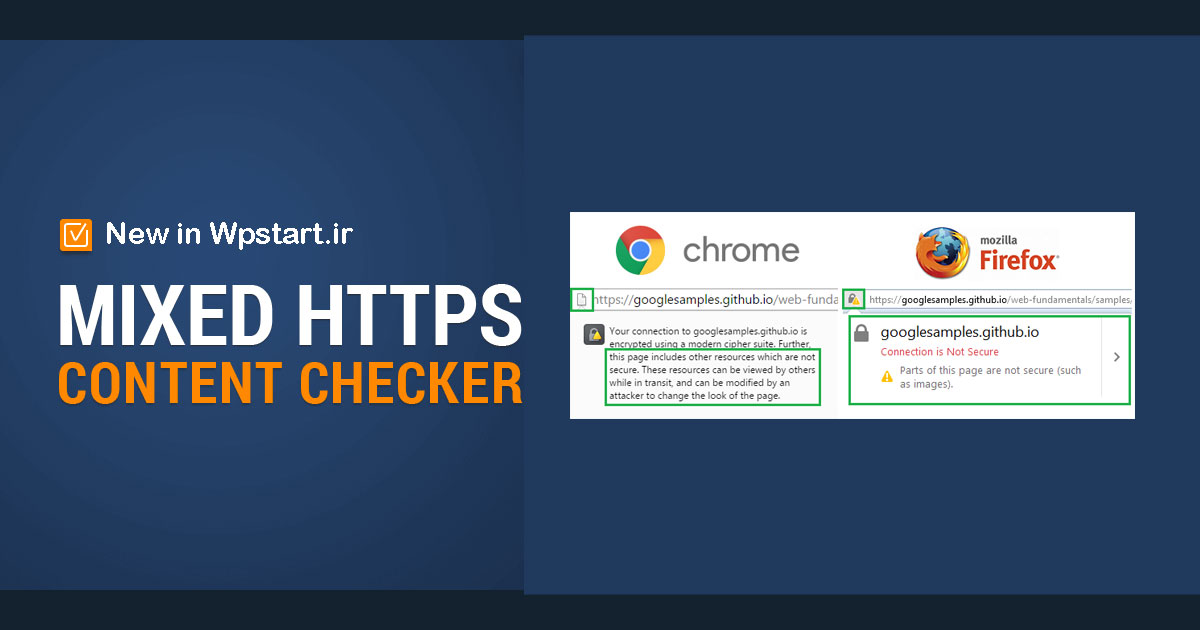
آیا خطای Mixed Content را دریافت کرده اید؟ خطای Mixed Content به علت تنظیمات ناصحیح HTTPs/SSL در وردپرس بوجود میآید. اغلب اوقات این خطا کارایی وبسایت را تحت تاثیر قرار نمیدهد اما تاثیرات منفی روی سئو و تجربه کاربر خواهد گذاشت.
در این مقاله، به شما نشان خواهیم داد که چطور این خطا را برطرف کنید.
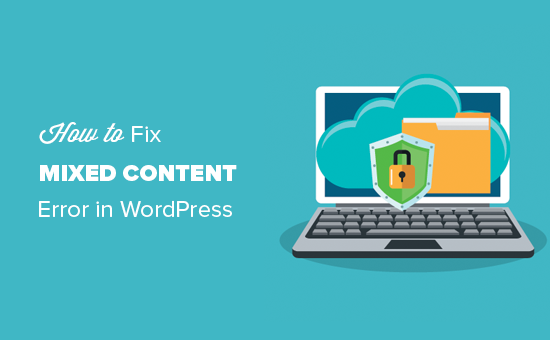
خطای Mixed Content در وردپرس چیست؟
به شدت توصیه میشود که در سایت وردپرس خود از HTTPs/SSL استفاده کنید زیرا گوگل کروم تصمیم گرفته است که از تاریخ جولای 2018 تمام سایتهایی را که از این گواهی استفاده نمیکنند بعنوان وبسایتهای ناامن نشانه گذاری کند.
گواهی SSL یک لایه امنیتی به اطراف داده هایی که از وبسایت شما به مرورگر کاربر منتقل میشوند اضافه میکند. موتورهای جستجو نظیر گوگل توصیه میکنند که SSL را در سایت خود استفاده کنید.
تمام شرکتهای خدمات دهنده میزبانی وب نیز این گواهی را توصیه میکنند و برخی شرکتها مثل شرکت تسنیم در سرویس هاست ویژه وردپرس خود و نیز هاست حرفهای خود ایم گواهی را رایگان روی سایت شما فعال میکنند.
اگر گواهی SSL به درستی روی سایت شما فعال شده باشد، یک قفل سبز رنگ کنار آدرس سایت شما در نوار آدرس نشان داده میشود.
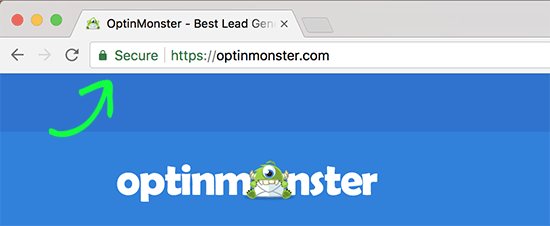
در غیر این صورت اگر تنظیمات HTTPs/SSL روی سایت شما به درستی انجام نشده باشد، یک نماد اطلاع رسانی یا یک قفل شکسته را کنار آدرس URL سایت خود مشاهده خواهید کرد.
مقاله مرتبط: نحوه غیرفعالسازی همه افزونهها (plugins) بدون دسترسی به بخش مدیریت وردپرس
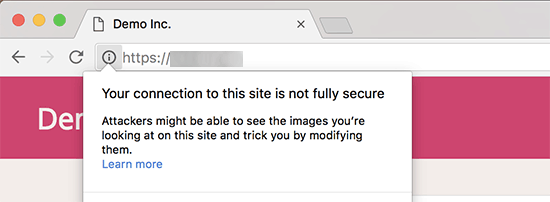
این نماد زمانی نمایش داده میشود که شما در سایت خود از گواهی SSL استفاده میکنید اما برخی از محتواهای شما هنوز از HTTPs استفاده نمیکنند.
با استفاده از ابزار Inspect میتوانید بفهمید کدام یک از محتواها از پروتکل ناامن استفاده کرده و ایجاد مشکل میکنند. محتواهای دارای خطای mixed content در قسمت console مانند تصویر زیر به شکل هشدار نمایش داده میشوند.
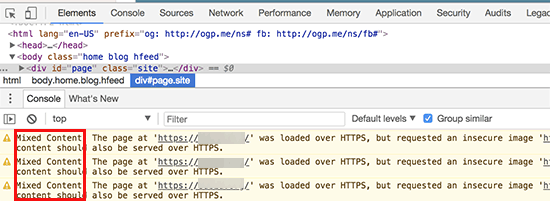
اگر تنها یک مورد در این قسمت نمایش داده شده بود میتوانید آن را بطور دستی و از طریق رفتن به صفحه ویرایش پست، صفحه یا فایل قالب ویرایش کنید.
اما در اکثر مواقع، این موارد بصورت پویا توسط وردپرس یا دیتابیس شما اضافه میشوند. در این گونه مواقع، سخت است که تمام موارد را بصورت دستی تصحیح کنیم.
حال بیاید به راه حلی سادهتر برای حل مشکل نگاهی بیندازیم.
برطرف کردن خطای Mixed Content در وردپرس
اولین کاری که لازم است انجام دهید نصب و فعالسازی افزونه یا پلاگین Insecure Content Fixer است. ( اگر تا بحال این کار را انجام ندادهاید راهنمای ما درمورد نصب افزونه را مطالعه کنید)
پس از فعالسازی، برای پیکربندی پلاگین به مسیر تنظیمات » SSL Insecure Content بروید.
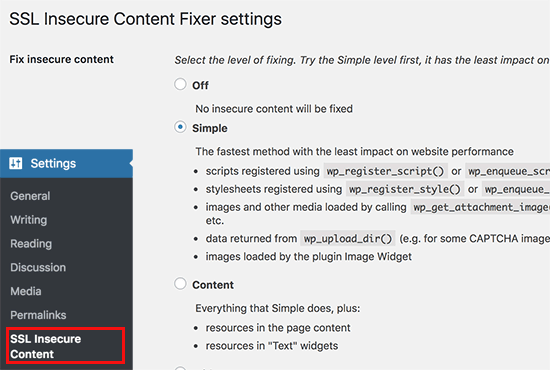
این پلاگین سطوح مختلفی از خطایابی mixed content را انجام میدهد. که هرکدام از آنها را برای شما توضیح خواهیم داد:
1- Simple
این راه سریع ترین روش برای مبتدیان است. این روش بصورت خودکار خطاهای mixed content را برای اسکریپتها، استایل شیت ها و کتابخانههای تصاویر برطرف خواهد کرد.
2- Content
اگر روش simple مشکل شما را حل نکرد، باید از روش content استفاده کنید. این روش علاوه بر کارهایی که روش simple انجام میدهد تمام محتواهای وردپرس و ویجتهای متنی را بررسی میکند.
3- Widgets
این بخش علاوه بر داشتن تمام سطوح خطایابی قسمت content، شامل خطایابی در بخش منابع بارگذاری شده در تمام ابزارکها یا ویجتهای سایت شماست.
4- Capture
این روش همه چیز را در تمام صفحات وبسایت شما از هدر تا فوتر بررسی میکند و تمام آدرسهای URL را با HTTPs جایگزین میکند.
5- Capture all
اگر تمام مراحل بالا با شکست مواجه شد، باید این مرحله را امتحان کنید. این روش برای برطرف کردن هر چیزیست که ممکن است باعث ایجاد این خطا در سایت شود. همچنین این روش ممکن است تاثیر منفی روی عملکرد سایت داشته باشد.
پس از انتخاب یکی از سطوح بالا برای خطایابی لازم است صفحه را به سمت پایین اسکرول دهید تا به قسمت HTTPS detection برسید. در این قسمت میتوانید نحوه شناسایی محتوای HTTPs را روی وبسایت خود انتخاب کنید.
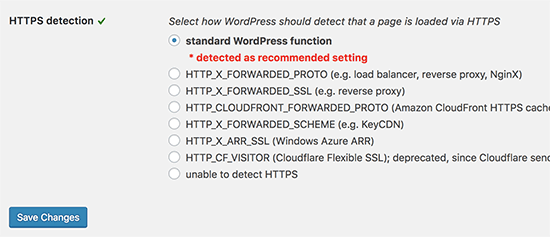
انتخاب پیش فرض افزونه روی تابعی است که برای اکثر وبسایتها درست کار میکند. زیر گزینه پیش فرض، گزینههای دیگری را میبینید که اگر از Cloudflare CDN یا وبسرور nginx یا سایر مواردی که در گزینهها ذکر شده استفاده میکنید؛ برایتان مفید خواهند بود.
مقاله مرتبط: آموزش نصب و راهاندازی W3 Total Cache
گزینهای را که فکر میکنید بسته به تنظیمات خاص وبسایتتان برایتان درست کار میکند را انتخاب نمایید. فراموش نکنید که در پایان روی دکمه ذخیره تنظیمات کلیک نمایید. اکنون میتوانید وبسایت خود را برای مشاهده رفع مشکل بررسی نمایید. قبل از چک کردن سایت بررسی نمایید که حافظه پنهان وردپرس خود را پاک کرده باشید.
اگر مشکل سایتتان برطرف نشده بود به تنظیمات افزونه بازگردید و گزینه دیگری را انتخاب نمایید.
امیدواریم این مقاله جهت رفع مشکل mixed content برایتان مفید بوده باشد. اگر سوال یا دیدگاهی دارید میتوانید زیر همین پست کامنت بگذارید.




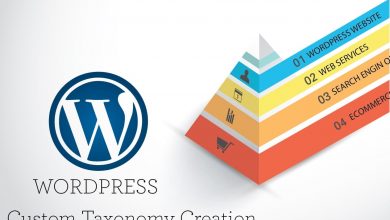


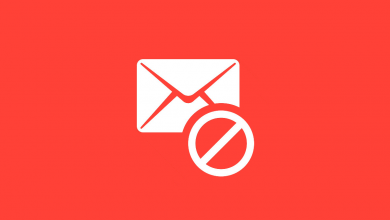
سلام
خیلی ممنون از راهنمایی کامل شما
یک سوالی داشتم.
آیا پس از انجام مراحل خطایابی و اصلاح آن، لازم هست که این افزونه همچنان روی سایت نصب باشد، یا پس از انجام کار می توانیم افزونه را حذف کنیم؟
اگر افزونه را حذف کنیم مشکلی پیش نمی آید؟
با تشکر
با سلام
خیر، افزونه باید فعال بماند.
خیلی ممنون از راهنمایی شما
سلام من افزونه رو غیر فعال کردم تا پاک کنم همه تغییرات به قبل برگشت.. باید افزونه همیشه نصب بمونه؟
با سلام من هرکاری کردم خطای محتوای مخلوط رفع نشد آیا آموزشی دارید که بتونم بصورت دستی آدزسها رو تصحیح کنم .ممنون